リアルタイム字幕を使うには「OBS Studio」と「Google Chrome」を併用して使います。更にYouTube live、リモートワーク、Zoomなどのアプリケーションを使う方でも同様の方法が必要なので紹介します。
リアルタイム字幕の方法
主な手順
- 「Google Chrome」の設定
- 「OBS Studio」の設定
- 「YouTube live、Zoomなど」の設定
「Google Chrome」の設定
必ず「Google Chrome」が必要になりますのでダウンロードして各種設定を行って下さい。
Google Chromeをダウンロードしてインストール
公式サイトGoogle Chrome
Google Chromeを起動

リアルタイム字幕システムへアクセス
マイクとカメラのアクセスを【許可】
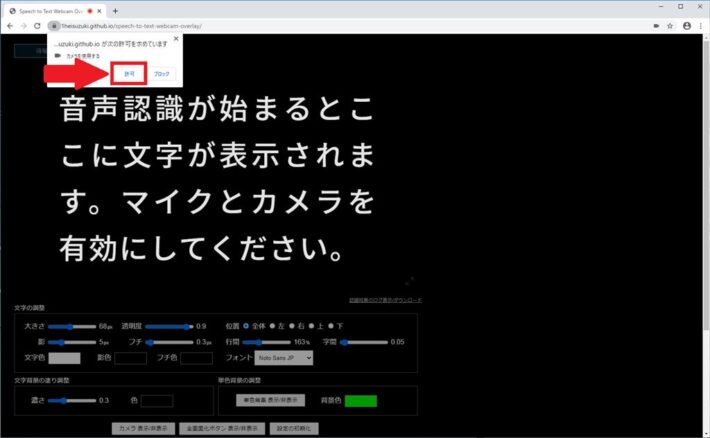
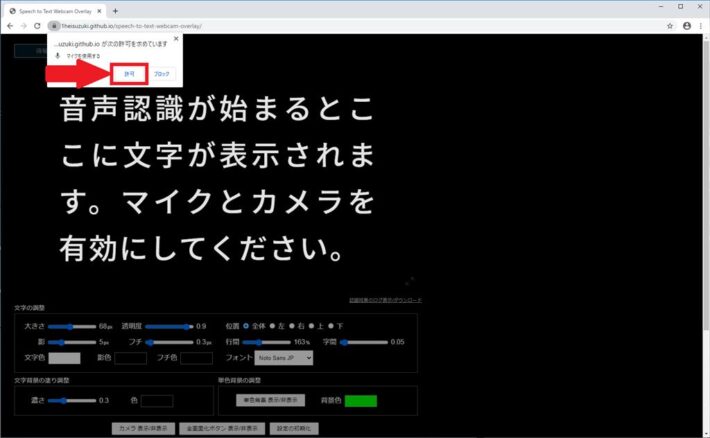
カメラの指定
撮影するカメラを選択して下さい。
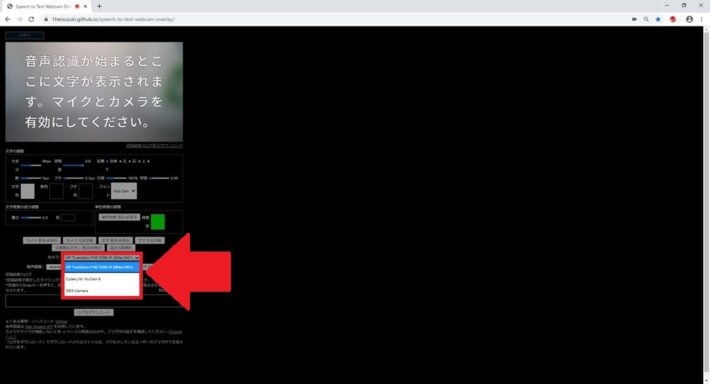

必ずGoogle Chromeが開いた状態にして下さい。「閉じる」「最小化」はしないで下さい。
「OBS Studio」の設定
「OBS Studio」を起動
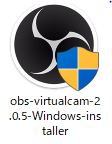
【+】を選択し、【ウインドウキャプチャ】を選択
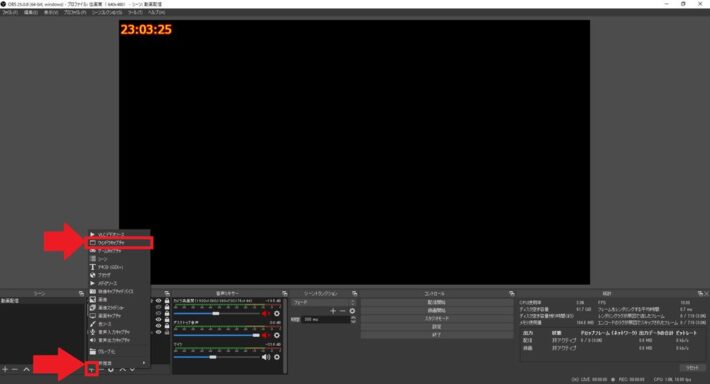
各種設定を行い、【OK】を選択
ウインドウに「Google Chrome」で開いている「speech-to-text-webcam-overlay」を指定
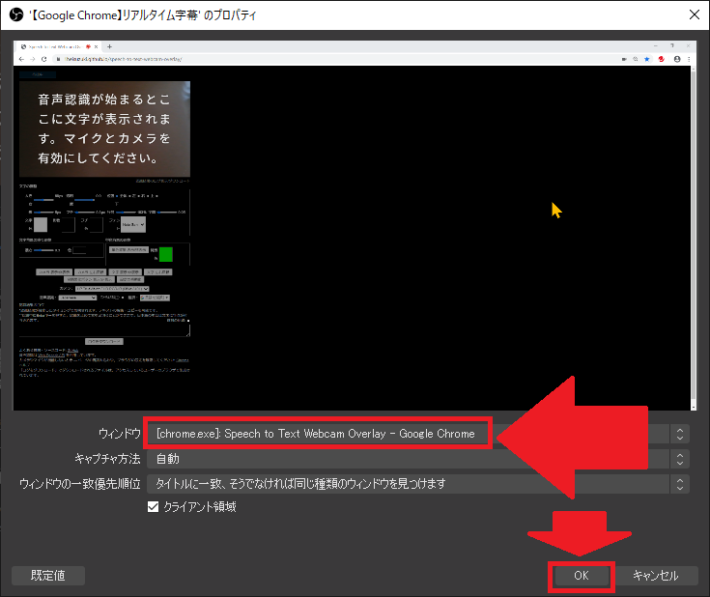
画面サイズを合わせる
表示させたい画面まで拡大や縮小をさせる
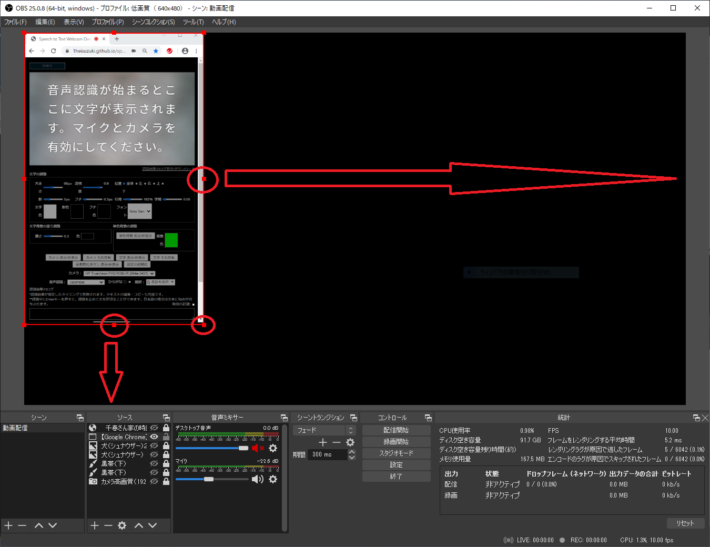
終わりに
以上でリアルタイム字幕が完了です。
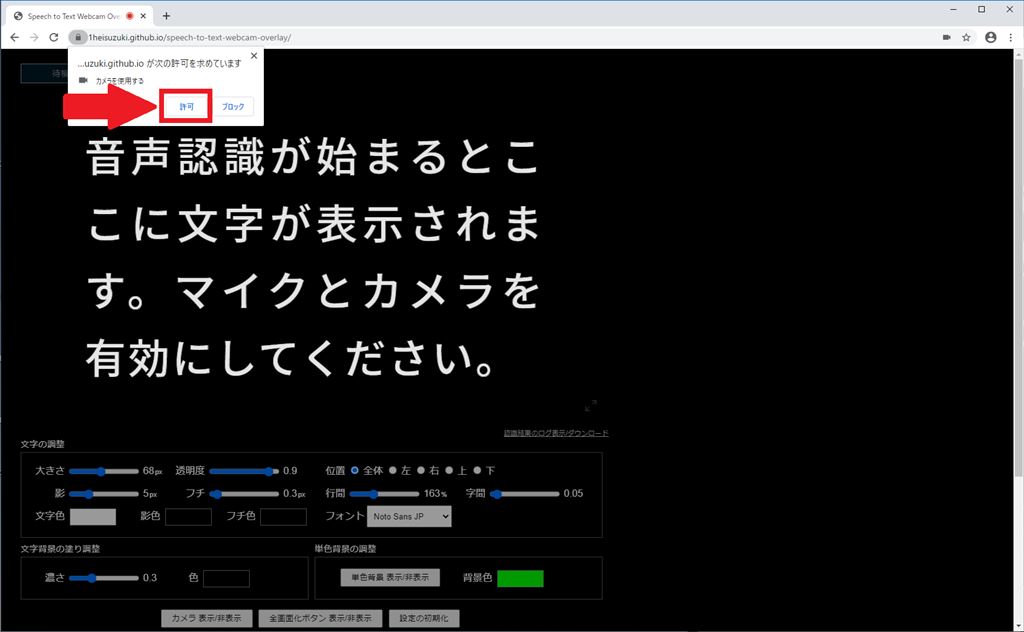
とベイサイドビーチ坂サビキ釣りについて.jpg)

コメント